Dacă ați avut vreodată probleme de pornire, spyware sau viruși, probabil că ați încercat să porniți de pe CD-ul Windows și să rulați unele reparații ... dar uneori acest lucru nu este suficient. Sigur, poți cu ușurință copiați datele folosind Ubuntu , dar o opțiune mult mai bună este utilizarea CD-ului Ultimate Boot pentru Windows.
Ultimate Boot CD pentru Windows este un CD de recuperare cu o mulțime de programe utile pentru repararea sau rezolvarea a aproape orice problemă Windows. Deoarece se bazează pe Windows XP, sunt incluse multe instrumente cu adevărat utile pe care probabil că deja le cunoașteți.
Rețineți că instalarea va crea ISO / CD-ul de pe CD-ul dvs. Windows XP ... nu puteți descărca CD-ul de încărcare direct.
Construirea CD-ului Ultimate Boot
Primul lucru pe care doriți să-l faceți este să descărcați și să instalați software-ul Ultimate Boot CD (UBCD4Win), care este doar setul de instrumente pentru crearea propriei versiuni de CD.
După instalarea UBCD4Win, la prima lansare vi se va solicita să căutați fișierele de instalare Windows XP. Aș alege nu și aș alege manual sursa în pasul următor.
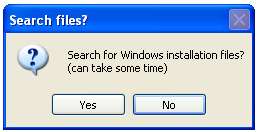
În cazul meu, am adăugat CD-ul Windows XP în unitatea de disc și am ales D: \ ca sursă. Veți observa în secțiunea Media output că puteți alege să ardeți discul direct pe un CD, deși prefer să creez o imagine ISO.
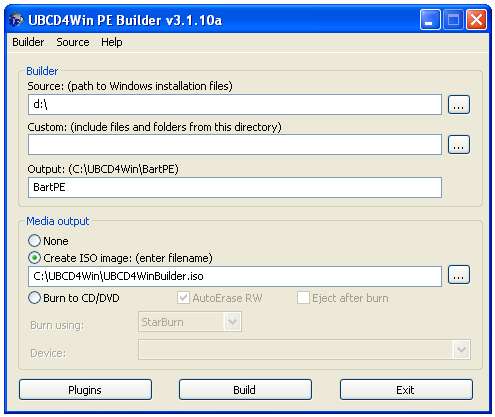
Veți observa butonul Plugins, care vă va permite să activați sau să dezactivați funcțiile de pe CD-ul de încărcare. Întrucât nu ne îngrijorează acest lucru, trebuie doar să faceți clic pe butonul Construiți și va trebui să așteptați o vreme pentru crearea imaginii CD sau ISO.
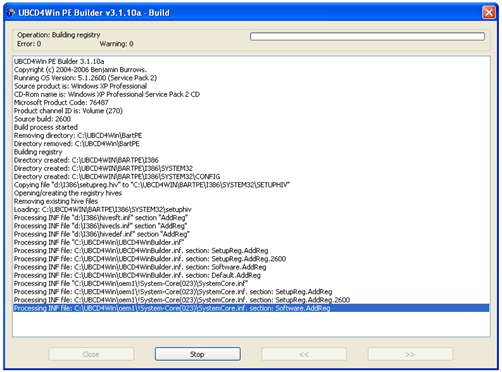
La sfârșitul procesului, ar trebui să vedeți un fișier ISO în locația specificată mai sus și va avea probabil o dimensiune de aproximativ 640 mb.
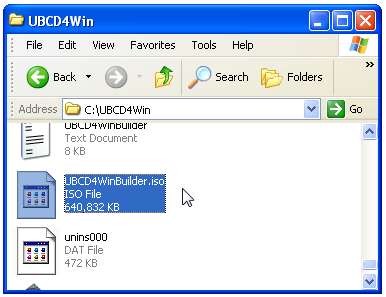
Puteți utiliza orice număr de pachete de ardere a cd-urilor pentru a crea CD-ul propriu-zis, dar prefer să folosesc ImgBurn (Descărcați din Ninite) pentru că este drăguț și simplu. (rețineți că această captură de ecran provine de la o mașină care nu are un arzător ... doar pentru ilustrare).
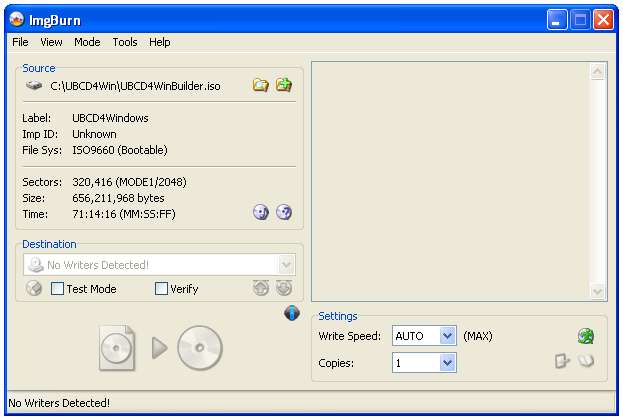
Acum că aveți CD-ul, este timpul să îl lipiți în unitate și să porniți de pe el. Veți fi prezentat aproape imediat cu meniul de opțiuni de pornire, unde puteți rula un test de memorie, accesați Consola de recuperare XP , sau doar apăsați tasta Enter pentru a porni cd-ul de boot final.
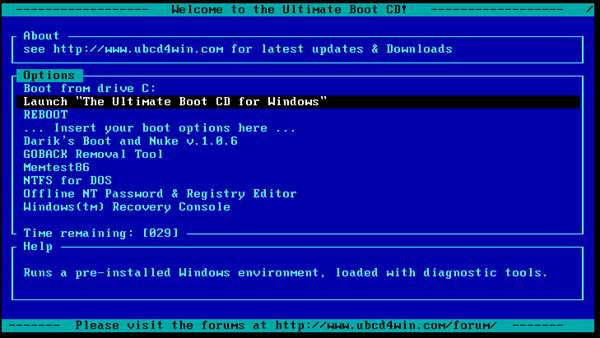
Odată ce pornește în cele din urmă (ceea ce poate dura ceva timp), vi se va prezenta un desktop care arată și funcționează similar cu XP, deși rulează de fapt GeoShell , o aplicație minimalistă de înlocuire a shell-ului.
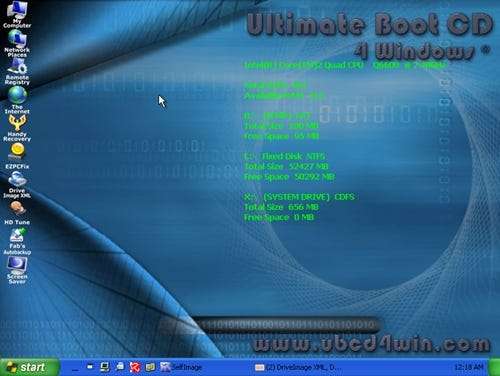
Există un număr de utilități foarte utile instalate, cum ar fi menționat anterior DriveImage XML , care poate fi folosit pentru a crea copii de siguranță complete ale hard diskului.
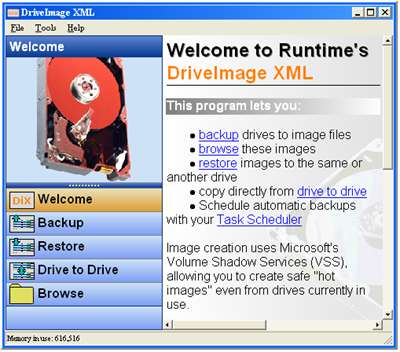
Există un alt instrument numit SelfImage, care nu arată la fel de ușor de utilizat, dar vă va permite să clonați o unitate cu doar câteva clicuri.
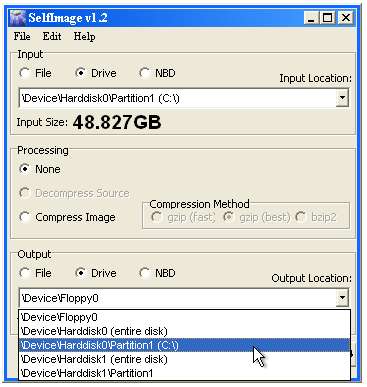
Și, desigur, există o serie de utilități anti-virus și anti-spyware, foarte utile pentru a face față unei infestări cu spyware care vă împiedică să porniți.
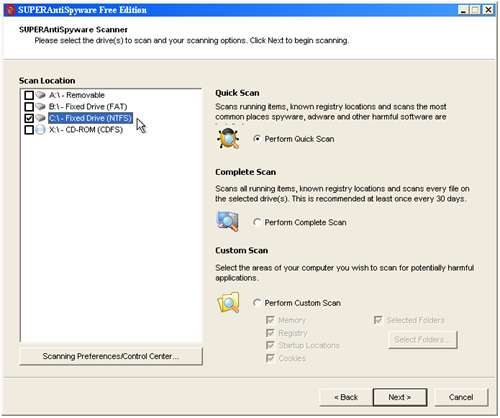
În cele din urmă, există o serie de utilități de remediere MBR, care vă vor ajuta dacă aveți probleme la pornire.

Există mult mai multe instrumente, prea multe pentru a acoperi chiar acum ... dar rămâneți la curent pentru că vom începe să vă explicăm scenarii utile pentru a vă ajuta să depanați, precum și alte discuri de boot.
Notă: Veți avea nevoie de o copie a Windows XP pentru a crea CD-ul, dar puteți utiliza CD-ul pentru a repara și unele elemente ale unei mașini Vista.







